Eemaldage Critical Chrome Update viirus (Aug 2019 uuendus) - Eemaldamise juhend
Critical Chrome Update viiruse eemaldamise juhend
Mis on Critical Chrome Update viirus?
Critical Chrome Update on võlts teavitus, mis paigaldab arvutisse Kovter.C pahavara
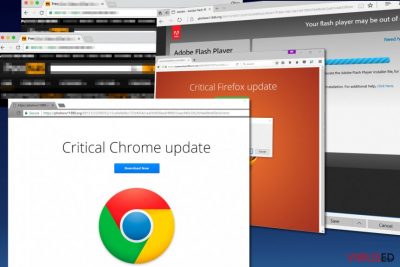
Critical Chrome Update on pettus, mis näitab võltse hoiatusteateid näilise brauseri- või süsteemiuuenduse kohta ning meelitab inimesi paigaldama arvutisse teisi potentsiaalselt ohtlikke programme. Kui sind suunatakse pidevalt ümber ning sinu ekraanile ilmuvad pidevalt taolised hüpikaknad, peaksid kontrollima, ega arvutis pole Chrome'i viirust – potentsiaalselt soovimatut programmi, mida võidakse salaja sinu arvutis käitada.
Pea silmas, et Critical Chrome Update viirus on täiesti pahavaraline, kuna see võib ilmuda ekraanile pärast seda, kui oled klõpsanud Traffic Junky reklaamil. See reklaamvõrgustik on tuntud täiskasvanutele mõeldud veebilehtedel ning seega satuvad taoliste domeenide külastajad KovCoreG pahavararünnaku ohvriks, saades arvutisse Kovter.C trooja. Taoliste väga tõsiste pahavarade paigaldamine võib tähendada aina jätkuvate näiliste uuendusteadete ilmumist.
| Nimi | Critical Chrome Update |
|---|---|
| Kategooria | Pahavara |
| Perekond | Chrome viirus |
| Sümptomid | Näitab võltse teateid ja hoiatussõnumeid mingi tarkvara, uuenduse või lisaprogrammide vajaduse kohta. Meelitab inimesi paigaldama võltse programme ja tööriistu |
| Peamine oht | Nakatab süsteemi pahavaraga, eriti just troojade ja lunavaradega |
| Levimine | Tarkvarapakid, juba süsteemi paigaldatud PUP-id, petturlikud reklaamid, häkitud programmid |
| Eemaldamine | Critical Chrome Update viiruse eemaldamiseks kasuta usaldusväärset pahavaratõrjet |
Critical Chrome Update pettus on sotsiaalsel õngitsemisel ja tehnilise toe pettusel põhinev skeem. Kahjuks võivad taolised sõnumid ja hoiatused viia võltside tööriistade, rakenduste ja kasutute programmide paigaldamiseni.
Critical Chrome Update viiruse taolised pettused viitavad tavaliselt kahtlastele või isegi pahavaralistele veebilehtedele nagu näiteks:
- iexaidlepro.org
- johphblogger-hints-and-tips.org
- tahxiintimes-niedersachsen.org
Chrome Update hüpikaknad võivad sisaldada ka telefoninumbrit, mis väidab enda näol olevat tehnilise toe tiimi telefoninumber. Need sõnumid on aga võltsid, kuna ametlik tehniline tugi ei jätaks kunagi taoliseid teateid ega julgustaks inimesi helistama kahtlasel numbril.
Critical Chrome Update viirus tuleks eemaldada, mitte helistada antud numbril ega võtta ühendust pettuse taga olevate inimestega ühelgi teisel viisil. Viiruse eemaldamiseks peaksid hankima automaatse pahavaratõrje ning puhastama arvutisüsteemi põhjalikult. Critical Chrome Update viiruse eemaldamiseks on vaja programmi nagu FortectIntego, et süsteem saaks täielikult taastatud.
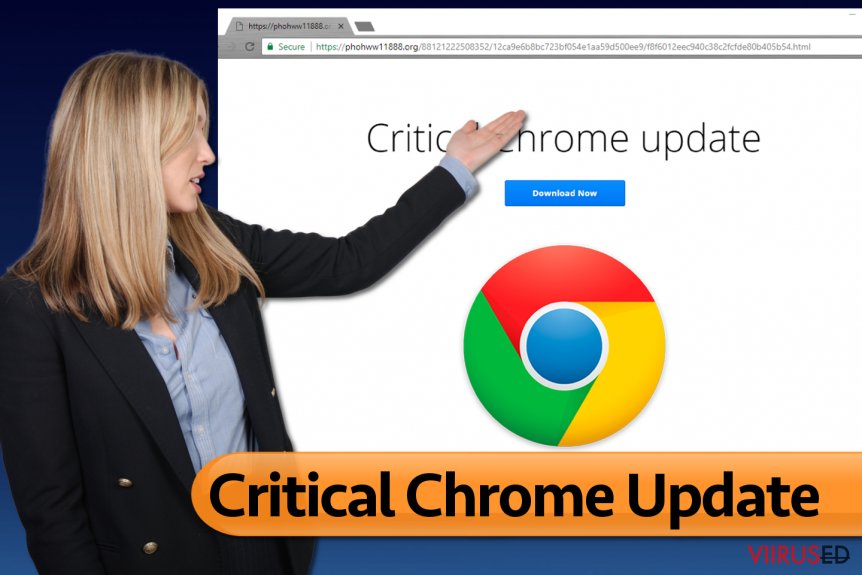 Critical Chrome Update viirus ründab populaarsete täiskasvanutele mõeldud veebilehtede külastajaid. Ohvrid suunatakse pahavaralisele reklaamile pärast seda, kui nad on klõpsanud nakatunud Traffic Junky reklaamil.
Critical Chrome Update viirus ründab populaarsete täiskasvanutele mõeldud veebilehtede külastajaid. Ohvrid suunatakse pahavaralisele reklaamile pärast seda, kui nad on klõpsanud nakatunud Traffic Junky reklaamil.
Kuidas Critical Chrome Update pettus täpselt töötab
Pärast seda, kui nakatati Traffic Junky reklaamvõrgustikku, mis näitab reklaame populaarsetes täiskasvanutele mõeldud veebiportaalides nagu Pornhub, on küberkriminaalid nüüd võimelised levinud veebilehtede kaudu levitama pettuseid. Selle tulemusena võivad kasutajad väga hõlpsalt nakatuda klikipõhise pahavaraga, mis kannab nime Kovter trooja.
Kasutajaid, kes klõpsavad nakatunud reklaamil, suunatakse petturlikule lehele, mis on välja valitud vastavalt sellele, millist veebilehitsejat kasutatakse. Vastavalt brauseri tüübile ja versioonile, näeb ohver võltsi pakkumist paigaldada arvutisse brauseriuuendus:
- Critical Chrome Update
- Critical Firefox Update
- Adobe Flash Player update (Microsoft Edge/Internet Explorer kasutajad).
Viimane teade on välja valitud JavaScript koodi abil, mida kasutatakse ühtlasi ka Neutrino ja NeutrAds poolt.
Uurimine on näidanud, et rünnak saab alguse siis, kui kasutaja suunatakse domeenilt advertisingms[.]com, mis nakatab lõpplinki ning viskabki ohvri nakatunud lehele. Proofpointi sõnul lisab domeen “KeyCDN-is hostitud päringu”, kuid juhtumisi on tegemist hiiglasliku sisuloomevõrgustikuga.
Critical Chrome Update pettus soovitab kasutajal paigaldada populaarse veebilehitseja uuenduse, kuid selle asemel, et brauserit uuendada, jätab see arvutisse ZIP-arhiivi, mis sisaldab faili nimega runme.js. Kord, kui fail käivitada, võtab see ühendust serveriga, mis vastutab pettuse eest. .JS fail paigaldab ohvri arvutisse seejärel veel kaks faili – .flv ja .mp4 formaadis.
FLV-failis on kolm juhuslikku numbrit ja ülejäänud on seotud RC4 võtmega. MP4 fail on selle võtme ja kodeeringuga krüpteeritud. MP4 fail sisaldab muuhulgas ka Powershell skripti, mida kasutatakse selleks, et aktiveerida AVI-fail (Kovter viirus).
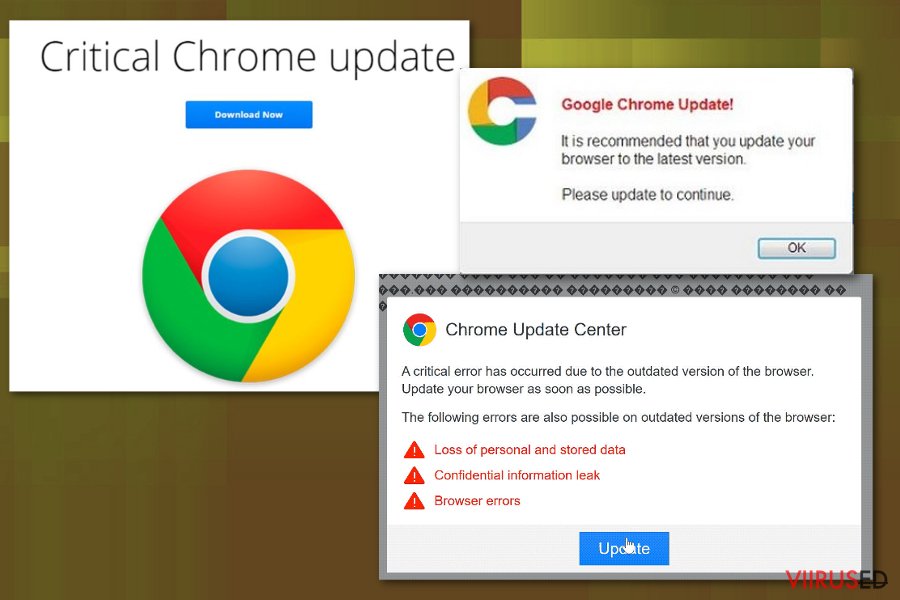
Mida pahavara teeb pärast süsteemi nakatamist
Kui Kovter viirus on käivitatud, lisab see end Windows registrisse selle asemel, et lihtsalt jätta mõned failid süsteemi. Just niiviisi väldib pahavara oma tuvastamist. Viirus seab paika ka automaatse käivitumise funktsiooni, et pahavara aktiveeruks iga kord, kui kasutaja arvuti käivitab.
Pahavara tegutseb vaikselt ning ainus märgatav muutus on arvuti vähenenud jõudlus. Enamus kasutajaid ei pruugi aga midagi kahtlustada, kui neil pole arvutisse paigaldatud pahavaratõrjet.
Critical Chrome Update rünnaku ennetamine
Dieviren.de tiim on öelnud, et Critical Chrome Update või Urgent Chrome Update paigaldamise vältimiseks ning Flash Playeri või teiste tuntud programmide petturlike versioonide vältimiseks ei tohi mitte kunagi paigaldada uuendusi suvalistelt veebilehtedelt.
Kuigi küberkurjategijad kasutavad ohvrite peibutamiseks mitmeid trikke, on võltsidel “uuendustel” põhinev meetod väga tavaline ja seda on lihtne ära tunda. Sellist tehnikat kasutatakse peamiselt selleks, et arvutisse paigaldada tõsisem pahavara ning süsteemi erinevate ohtudega nakatada.
Petturlik reklaam võib välja näha legitiimne ning kuna see sisaldab tavaliselt ka promotud programmi ametlikku logo, näeb see välja usaldusväärne, mistõttu ka inimesed klõpsavad sellel. Sa ei tohiks aga mitte kunagi usaldada hüpikakent, mis väidab täiesti suvalisel hetkel, et sul on vaja midagi paigaldada või uuendada. Ametlikud tarkvaraloojad ja -pakkujad ei näita selliseid sõnumeid brauseris.
Kui sa kahtlustad, et sul on vaja Chrome'i uuendada, külasta lihtsalt programmi looja ametlikku veebilehte ja kontrolli, kas uuendus on saadaval. Kui sa paigaldad rakendust või programmiuuendust, pea silmas, et see võib sisaldada ka muid programme. Soovimatute programmide vältimiseks vali alati Advanced või Custom paigaldamisrežiim.
Eemalda Critical Chrome Update viirus (Kovter.C)
Kui sind suunati lehele, mis sisaldas Critical Chrome Update viirust, sulge veebileht koheselt. Kui see laadis automaatselt su arvutisse pahavaralise ZIP-faili, ära ava seda ning kustuta see koheselt.
Kui sa aga käivitasid petturliku faili, käivita esimesel võimalusel pahavaratõrje (ideaalis, kohe pärast arvuti taaskäivitamist).
Critical Chrome Update viiruse eemaldamiseks uuenda pahavaratõrjet ja skänneeri arvutit mitu korda. Kovter trooja tuleb eemaldada esimesel võimalusel, kuna see võib sinu arvutis toime panna mitmeid kuritegelikke tegevusi.
Eemalda Critical Chrome Update viirus uuendatud viirusetõrjega, veendumaks, et kõik seotud failid, rakendused ja pahavara ise on korralikult eemaldatud.
FortectIntego aitab eemaldada viiruse kahjusid. SpyHunter 5Combo Cleaner ja Malwarebytes aitavad tuvastada potentsiaalselt soovimatuid programme ja viiruseid ning nendega seotud faile ja registrikirjeid.
Critical Chrome Update viiruse manuaalse eemaldamise juhend
Eemaldage Critical Chrome Update süsteemidest Windows
Critical Chrome Update viiruse poolt paigaldatud Kovter pahavara tuvastamiseks ja eemaldamiseks tuleks kontrollida hiljuti paigaldatud rakendusi ning laadida maha kahtlased. Kontrolli ka CPU-kasutust, kuna nagu me mainisime, viirus kasutab süsteemi ressursse rohkelt.
-
Klikka Start → Control Panel → Programs and Features (kui oled Windows XP kasutaja, klikka Add/Remove Programs).

-
Olles programmi Windows 10 / Windows 8 kasutaja klikka seejärel parema hiireklahviga ekraani vasakus allnurgas. Kui Quick Access Menu ilmub, siis vali Control Panel ja Uninstall a Program.

-
Desinstalleeri Critical Chrome Update ja sellega seotud programmid
Siin, otsi programmi Critical Chrome Update või ühtegi teist hiljuti installeeritud kahtlast programmi. -
Installeeri need maha ja klikka OK nende muutuste salvestamiseks.

Eemaldage Critical Chrome Update Google Chrome juurest
Lähtesta Chrome, kasutades allpool olevaid samme, mille abil saad brauseri taastada. Pea meeles, et süsteem võib olla nakatunud Kovter troojaga, seega tuleb teha skänneering kogu süsteemile.
-
Kustuta pahatahtlikud pluginad
Ava Google Chrome, klikka menüü-ikoonil (pleval paremas nurgas ja vali Tools → Extensions.
-
Siin, vali Critical Chrome Update ja teised pahatahtlikud pluginad ja vali rämpsu ikoon nende sissekannete kustutamiseks.

-
Klikka uuesti menüü-ikoonil ja vali Settings → Manage Search engines sektsioonist Search.

-
Olles Search Engines... juures, eemalda pahatahtlikud otsilmootorid. Alles peaks jääma ainult Google või eelistatud domeeni nimi.

-
Lähtesta Google Chrome
Klikka menüü-ikoonil Google Chrome üleval paremas nurgas ja vali Settings. -
Keri lehekülje lõppu ja klikka Reset browser settings.

-
KlikkaReset selle tegevuse kinnitamiseks ja vii Critical Chrome Update eemaldamine lõpuni.

Eemaldage Critical Chrome Update Mozilla Firefox (FF) juurest
Critical Chrome Update viirusest vabanemiseks tuleb maha laadida kõik kahtlased pluginad ning taastada avaleht.
-
Eemalda ohtlikud laiendused
Ava Mozilla Firefox, klikka menüü-ikoonil (pleval paremas nurgas ja vali Add-ons → Extensions.
-
Siin, vali Critical Chrome Update ja teised kaheldava väärtusega pluginad. Klikka Remove nende kirjete kustutamiseks.

-
Lähtesta Mozilla Firefox
Klikka menüüs Firefox üleval vasakul nurgas ja klikka küsimärgil. Siin, vali Troubleshooting Information.
-
Nüüd on näha Reset Firefox to its default state teade koos Reset Firefox nupuga. Klikka seda nuppu mitu korda ja vii Critical Chrome Update eemaldamine lõpule.

Eemaldage Critical Chrome Update viirus programmist Microsoft Edge
Taastage Microsoft Edge seaded (meetod 1):
- Käivitage Microsoft Edge'i rakendus ja klikake More (kolm täppi ekraani üleval paremas nurgas).
- Klikake Settings avamaks rohkem võimalusi.
-
Kui Settings aken avaneb, siis klikake nuppu Choose what to clear valiku Clear browsing data all.

-
Siin valige kõik, mida eemaldada soovite ja klikake Clear.

-
Nüüd peaksite nupul Start (Windowsi logo) tegema parema hiireklahviga klõpsu. Seejärel valige Task Manager.

- Olles Processes aknas, otsige üles Microsoft Edge.
-
Parema hiireklahviga klõpsake sellel ja valige Go to details. Kui nupp Go to details pole nähtav, siis klikake More details ja korrake eelmisi samme.


-
Kui Details aken avaneb, siis otsige üles iga kirje, mille nimes sisaldub Microsoft Edge. Klõpsake parema hiireklahviga kõigi selliste kirjete peal ja valige End Task nende kirjete lõpetamiseks.

Microsoft Edge brauseri lähtestamine (meetod 2):
Kui meetod 1 ei toiminud Teie jaoks, siis on Teil tarvis kasutada keerulisemat Edge'i lähtestusmeetodit.
- Märkus: Teil on tarvis on kindlasti tarvis oma andmed seda meetodit kasutades varundada.
- Otsige see kaust oma arvutis üles:
C:\Users\%username%\AppData\Local\Packages\Microsoft.MicrosoftEdge_8wekyb3d8bbwe. -
Valige iga kirje, mis sellesse salvestatud on ja tehke oma parema hiireklahviga klõps. Valige Delete valik.

- Klikake nupul Start (Windowsi logo) ja tippige window power reale Search my stuff.
-
Parema hiireklahviga klõpsake kirjel Windows PowerShell ja valige Run as administrator.

- Olles administraator: Ilmub Windows PowerShell'i aken, kleepige see käsurida pärast PS C:\WINDOWS\system32> ja vajutage Enter:
Get-AppXPackage -AllUsers -Name Microsoft.MicrosoftEdge | Foreach {Add-AppxPackage -DisableDevelopmentMode -Register $($_.InstallLocation)\AppXManifest.xml -Verbose}
Kui need sammud on valmis, siis peaks Critical Chrome Update Teie brauserist Microsoft Edge eemaldatud olema.
Eemaldage Critical Chrome Update Safari juurest
-
Eemalda ohtlikud laiendused
Ava Safari veebibrauser ja klikka Safari menüüs, ekraani ülemises vasakus nurgas. Olles seda teinud, vali Preferences.
-
Siin, vali Extensions ja otsi üles Critical Chrome Update või teised kahtlased sissekanded. Klikka uuesti nuppu Uninstall ja saa igast sellisest sissekandest lahti.

-
Lähtesta Safari
Ava brauser Safari ja klikka menüü-sektsioonis Safari ekraani ülemises vasakus servas. Siin, vali Reset Safari....
-
Nüüd on näha detailne dialoogiaken, mis on täidetud lähtestusvalikutega. Iga selline valik on tavaliselt linnukesega märgitud, kuid on võimalik täpsustada, millist valikut soovitakse lähtestada ja millist mitte. Klikka nuppu Reset selleks, et viia Critical Chrome Update eemaldamise protsess lõpule.

Olles desinstalleerinud selle potentsiaalselt mittesoovitava programmi (PUP) ja korda teinud oma iga veebibrauseri, soovitame me Teil skanneerida oma arvutit tuntud nuhkvara-vastase programmiga. See aitab Teil saada lahti Critical Chrome Update registri jälgedest ja samuti identifitseerida sellega seotud parasiidid või võimalikud pahavara nakatumised Teie arvutis. Selleks puhuks on Teil võimalik kasutada meie kõrgeima hinnanguga pahavara eemaldajat: FortectIntego, SpyHunter 5Combo Cleaner või Malwarebytes.
Teile soovitatud
Ära lase valitsusel enda järel nuhkida
Valitsustel on kombeks jälgida inimeste andmeid ning isegi nuhkida kodanike järel, seega sa peaksid seda silmas pidama ja uurima rohkem kahtlaste infokogumise taktikate kohta. Selleks, et vältida mistahes soovimatut valitsusepoolset jälgimist, tuleks internetti kasutada täiesti anonüümselt.
Kui kasutad internetti, saad valida mistahes asukoha selleks, et netisisu näha ilma, et peaksid taluma olulisi piiranguid. Naudi internetikasutust ilma häkkimise riskita, kasutades Private Internet Access VPN-teenust.
Kontrolli, millist infot valitsused ja muud soovimatud osapooled saavad näha siis, kui sa internetis surfad. Isegi, kui sa ei tegele seadusevastaste toimingutega või usaldad oma teenusepakkujaid ja platvorme, ole alati omaenda turvalisuse ja heaolu huvides kahtlustav ning kasuta ennetavaid meetmeid nagu VPN-teenused.
Tee failidest tagavarakoopiad, juhuks, kui sind tabab pahavararünnak
Arvutikasutajad võivad saada mitmesuguseid kahjusid kübernakkuste tõttu, kuna nad on ise jätnud midagi tegemata. Pahavara põhjustatud tarkvaraprobleemid või otsesed andmekaotused krüpteeringu tõttu võivad tekitada seadmele mitmeid probleeme või põhjustada püsivat kahju. Kui sul on korralikud tagavarakoopiad, saad pärast taoliseid intsidente oma tööd aga muretult jätkata.
Pärast seadmele mistahes muudatuste tegemist on oluline teha tagavarakoopiad, et saaksid alati naasta oma töö juurde, isegi, kui pahavara on midagi seadmes muutnud või põhjustanud andmekaotuseid. Kui sul on olemas iga olulise dokumendi või projekti eelmise versiooni koopia, saad vältida tülikaid olukordi. Sa tänad end, kui peaksid kunagi pahavara otsa sattuma. Süsteemi taastamise jaoks kasuta programmi Data Recovery Pro.


























